

By Nathan E. Malpass, Son Güncelleme: 6/12/2023
Hiç kendinizi iPhone'unuzdan bir arama kaydını almak için çaresizce ihtiyaç duyduğunuz ancak bunun bir ay önce gerçekleştiğini fark ettiğiniz bir durumda buldunuz mu? iPhone'lar sezgisel bir kullanıcı deneyimi sunarken geçmişten belirli bilgileri bulmak ilk başta zor görünebilir.
Ancak elinizdeki doğru bilgi ve araçlarla kolayca uygulayabilirsiniz. iPhone'da bir ay önceki arama geçmişini nasıl görebilirim?.
Bu yazıda, çeşitli yöntemleri inceleyeceğiz. iPhone çağrı geçmişi alma, geçmiş konuşmalarınızla ilgili endişelerinizi hatırlamanıza, analiz etmenize veya çözmenize olanak tanır. Öyleyse, iPhone çağrı geçmişinin dünyasına dalalım ve geçmişin sırlarını açığa çıkaralım!
Bölüm #1: iPhone Arama Kayıtları: iPhone, Arama Geçmişini Ne Kadar Süreyle ve Kaç Tane Depolar?Bölüm #2: iPhone'da Son Arama Günlüklerini GörüntülemeBölüm #3: Bir Ay Öncesinin Arama Geçmişini iPhone'da GörüntülemeBölüm #4: iPhone'da Bir Ay Öncesine Ait Arama Geçmişini Görüntülemenin En İyi YoluSonuç
Bir ay öncesinden iPhone'daki arama geçmişini nasıl görüntüleyeceğimizden bahsetmeden önce, arama geçmişi geçmişinin nasıl çalıştığından bahsedelim. Arama geçmişinizi takip etmek söz konusu olduğunda iPhone'lar, aramalarınızla ilgili önemli bilgileri kaydeden yerleşik işlevlere sahiptir.
iPhone arama kayıtlarının sınırlamalarını ve saklama süresini anlamak, bir ay önceki arama geçmişine erişmek ve bunları görüntülemek için çok önemlidir.
Varsayılan olarak, iPhone'lar önemli sayıda arama kaydı saklayabilir. Tam sayı, iPhone modeline ve kullanılabilir depolama alanına göre değişebilir. Bununla birlikte, iPhone'ların dahili belleklerinde birkaç bin arama kaydı tutması yaygın bir durumdur.
iPhone arama günlüklerinin saklanma süresi belirli faktörlere göre değişir. Genel olarak iPhone'lar, arama geçmişi verilerini belirli bir süre boyunca saklayarak kullanıcıların son aramalarına geri dönmelerine olanak tanır. Ancak, arama günlüklerinin süresiz olarak saklanmadığını unutmamak önemlidir. Bunun yerine, yeni aramalar yapıldıkça eski girişler kademeli olarak değiştirilerek cihaz depolama alanının verimli kullanılması sağlanır.
iPhone'larında iCloud'u etkinleştirenler için, arama geçmişi senkronizasyonunun cihazlar arasında gerçekleşebileceğini belirtmekte fayda var. Bu, iPhone'unuz iCloud'a bağlıysa, arama günlüklerine iPad'ler veya Mac bilgisayarlar gibi senkronize edilmiş diğer cihazlardan da erişilebileceği anlamına gelir.
Artık iPhone arama günlüklerinin temellerini ve depolama sınırlamalarını anladığımıza göre, bir ay önceki arama geçmişini görüntüleme yöntemlerini keşfedelim ve bu değerli bilgileri alma adımlarını ortaya çıkaralım.
Bir ay öncesine ait arama geçmişini iPhone'da nasıl görüntüleyeceğinizi öğrenmek istiyorsanız, son günlüklerinizi görüntülemeyi de öğrenmek isteyebilirsiniz. Bir ay önceki aramalar da dahil olmak üzere son arama günlüklerinizi bir iPhone'da görüntülemek için cihazın Telefon uygulamasını ve diğer uygun yöntemleri kullanabilirsiniz. İşte izleyebileceğiniz birkaç yaklaşım:
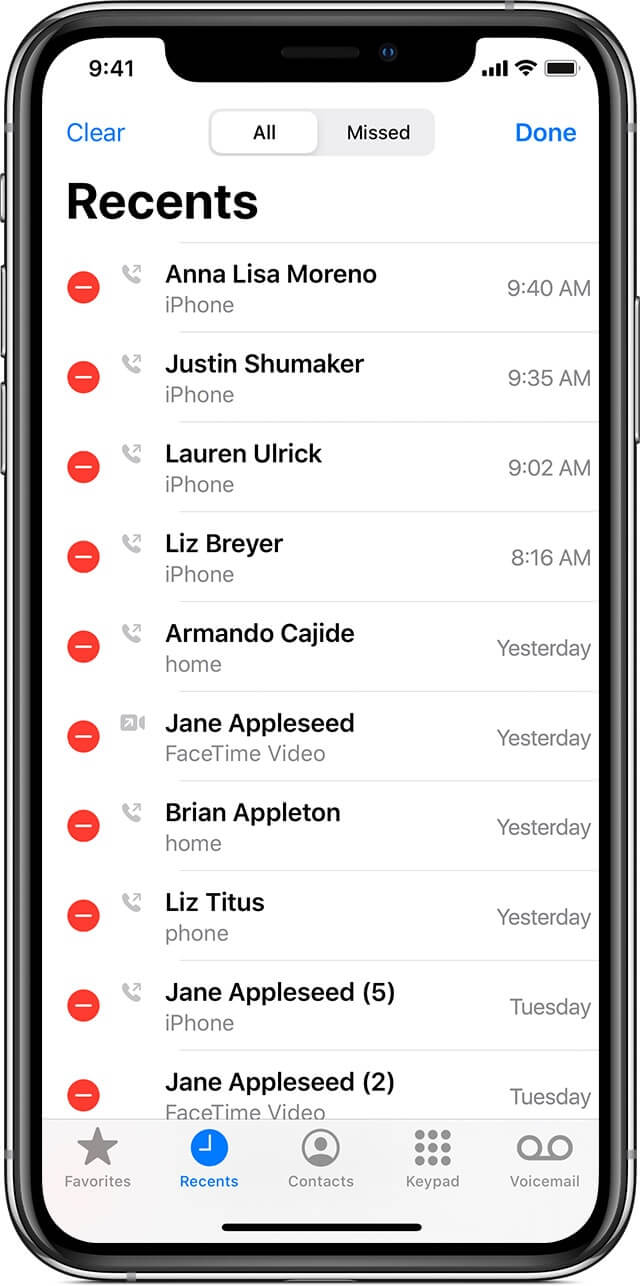
Bu yöntemleri kullanarak, bir ay önce gerçekleşen aramalar da dahil olmak üzere son arama günlüklerinize iPhone'unuzdan kolayca erişebilir ve onları görüntüleyebilirsiniz. İster önemli bilgileri almaya, ister kalıpları analiz etmeye veya herhangi bir endişeyi gidermeye çalışıyor olun, arama geçmişinizi keşfetmek değerli bir kaynak olabilir.
iPhone'da bir ay önceki arama geçmişini görüntülemenin başka bir yolu da mobil şebeke servis sağlayıcınızla iletişime geçmektir. Bunu şu şekilde yapabilirsiniz:
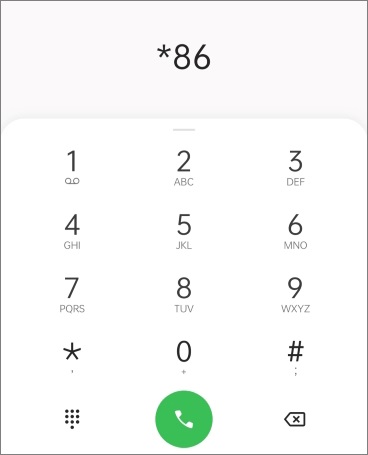
Mobil şebeke servis sağlayıcınızla iletişime geçerek, bir ay öncesine ait arama geçmişinizi alma olasılığını keşfedebilirsiniz. Bu bilgilerin kullanılabilirliği ve erişilebilirliğinin, sağlayıcınızın politikalarına ve veri saklama uygulamalarına bağlı olarak değişebileceğini unutmayın.
Bu yöntemin potansiyel ücretler, gizlilik hususları veya arama geçmişinin belirli bir zaman diliminin ötesinde kullanılabilirliği gibi belirli sınırlamalar veya kısıtlamalar içerebileceğini unutmamak önemlidir. Bu nedenle, devam etmeden önce ilgili tüm ayrıntıları sormanız ve hüküm ve koşulları anlamanız önerilir.
Daha önce iPhone'unuzu kullanarak yedeklediyseniz iTunes veya Finder'ı kullanarak, kullanıcılar potansiyel olarak bir ay öncesine ait arama geçmişinize yedekleme dosyası aracılığıyla erişebilir. iTunes veya Finder'ı kullanarak iPhone'da bir ay öncesine ait arama geçmişini şu şekilde görüntüleyebilirsiniz:
![]()
Önceki bir yedeği geri yüklemek için iTunes veya Finder'ı kullanmak, bir ay önce yapılan aramalar da dahil olmak üzere belirli bir zaman dilimindeki arama geçmişinize erişmenizi sağlar. Ancak, geri yükleme işleminin iPhone'unuzdaki mevcut tüm verileri seçilen yedeklemedeki verilerle değiştireceğini unutmamak önemlidir. Geri yüklemeye devam etmeden önce mevcut verilerinizi yedeklediğinizden emin olun.
iPhone'unuzda iCloud yedeklemelerini etkinleştirdiyseniz, bir iCloud yedeklemesini geri yükleyerek bir ay önceki arama geçmişinizi alabilir ve görüntüleyebilirsiniz. iCloud Yedeklemelerini kullanarak iPhone'da bir ay öncesine ait arama geçmişini şu şekilde görüntüleyebilirsiniz:
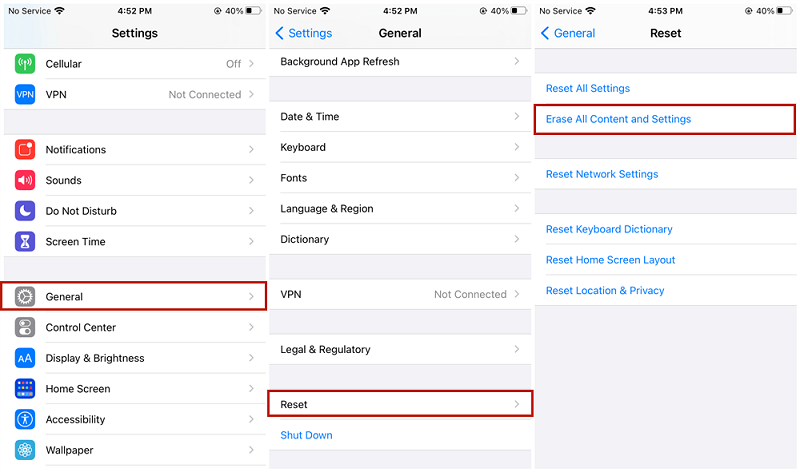
Bir iCloud yedeğini geri yükleyerek, iPhone'unuzda bir ay öncesine ait arama geçmişinizi alabilir ve görüntüleyebilirsiniz. Belirli bir yedeklemeden geri yüklemenin, iPhone'unuzdaki tüm geçerli verileri seçilen yedeklemedeki verilerle değiştireceğini unutmamak önemlidir. Bu nedenle, geri yüklemeye devam etmeden önce mevcut verilerinizi yedeklediğinizden emin olun.
konusunda en etkili ve güvenilir yöntemlerden biridir. iPhone'da bir ay önceki arama geçmişini nasıl görebilirim? adlı üçüncü taraf yazılımı kullanmaktır. FoneDog iOS Veri Kurtarma.
FoneDog iOS Veri Kurtarma, iPhone'lardan arama kayıtları da dahil olmak üzere çeşitli veri türlerini kurtarmak için tasarlanmış profesyonel bir araçtır. (Ürün yorumları aşağıda mevcuttur, diğerlerinin nasıl söylediğini görün!)
iOS Veri Kurtarma
Fotoğrafları, videoları, kişileri, mesajları, arama günlüklerini, WhatsApp verilerini ve daha fazlasını kurtarın.
iPhone, iTunes ve iCloud'dan verileri kurtarın.
En son iPhone ve iOS ile uyumludur.
Bedava indir
Bedava indir

İşte bunu kullanmak için kısa adımlar birinci sınıf iPhone veri kurtarma aracı arama günlüklerini kurtarmak için:
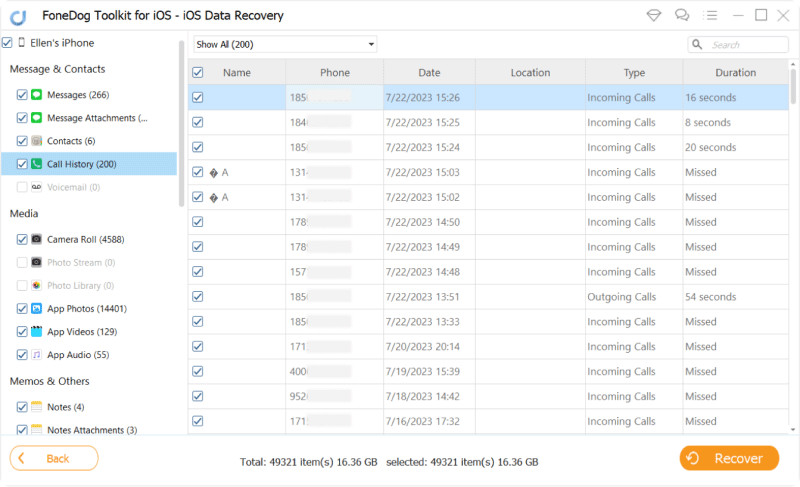
İnsanlar ayrıca okurBir iPhone Çağrı Günlüğü Geçmişi Arttırmak Mümkün mü?Silinen iPhone Çağrı Geçmişini iCloud'dan Seçmeli Olarak Kurtarma [2023 Güncellendi]
FoneDog iOS Veri Kurtarma'yı kullanmak, aşağıdakiler için kapsamlı ve güvenilir bir çözüm sunar: iPhone'da bir ay önceki arama geçmişini nasıl görebilirim?. Yazılımın sezgisel arayüzü ve güçlü tarama özellikleri, ihtiyacınız olan arama kayıtlarını kolaylıkla alabilmenizi ve bunlara erişebilmenizi sağlar.
Hinterlassen Sie einen Kommentar
Yorumlamak
iOS Veri Kurtarma
FoneDog iOS Veri Yedekleme - iOS aygıtınızdan kayıp veya silmiş dosyaları kurtarmanıza yardım etmek için üç etkili yöntem sağlar.
Ücretsiz deneme Ücretsiz denemePopüler makaleler
/
BİLGİLENDİRİCİLANGWEILIG
/
basitKOMPLİZİERT
Vielen Dank! Merhaba, Sie die Wahl:
Excellent
Değerlendirme: 4.7 / 5 (dayalı 69 yorumlar)